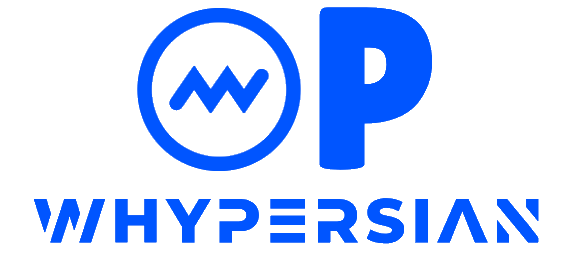در عصر اتصال دیجیتال، تکنولوژی و اینترنت، توانایی اتصال یکپارچه تلفن هوشمند خود به تلویزیون، دنیایی از امکانات را در اختیار شما قرار می دهد که چه بخواهید عکسها را به اشتراک بگذارید، ویدیوها را تماشا کنید، بازی کنید یا به سادگی از راحتی یک صفحه نمایش بزرگتر لذت ببرید، اتصال تلفن سامسونگ به تلویزیون میتواند تجربه چندرسانهای شما را افزایش دهد.
سامسونگ، پیشرو جهانی در لوازم الکترونیکی مصرفی، روش های متعددی را برای دستیابی به این اتصال ارائه می دهد که هر کدام مزایا و ملاحظات خاص خود را دارند که در ادامه این راهنما از وای پرشین، شما را با روشهای مختلف برای اتصال تلفن سامسونگ به تلویزیون آشنا میکنیم که نیازها و ترجیحات مختلف را برآورده میکند.
هم چنین می تونید مطالب دیگر سایت وای پرشین مانند خارج کردن اکانت اینستاگرام از حالت کسب و کار را مطالعه و نطرات و پیشنهادات خودتون رو از طریق ثبت نظرات با من در میون بزارید.

چگونه گوشی سامسونگ را به تلویزیون وصل کنیم؟
همگرایی تلفن های هوشمند و تلویزیون ها نحوه مصرف رسانه ها را تغییر داده و اتاقهای نشیمن ما را به مراکز سرگرمی تبدیل کرده است که با پیشرفت تکنولوژی، اتصال گوشی سامسونگ شما به تلویزیون ساده تر و همه کاره تر شده است، از اشتراکگذاری عکسهای تعطیلات با خانواده گرفته تا پخش برنامههای مورد علاقهتان بر روی یک نمایشگر بزرگتر، امکانات بیپایان است.
هم چنین می تونید مطالب دیگر سایت وای پرشین مانند از کجا بفهمیم اینستاگرام ما هک شده است؟ را مطالعه و نطرات و پیشنهادات خودتون رو از طریق ثبت نظرات با من در میون بزارید.
پیش نیازهای اتصال گوشی سامسونگ به تلویزیون
قبل از اینکه به روش های مختلف اتصال سر بزنید، چند پیش نیاز وجود دارد که باید بررسی کنید:
- یک گوشی هوشمند سامسونگ (سری گلکسی اس، سری نوت یا مشابه).
- تلویزیونی با پورت های سازگار یا ویژگی های اتصال بی سیم.
- کابل ها و آداپتور های لازم (در صورت وجود).
یک شبکه Wi-Fi فعال برای اتصالات بی سیم. - آخرین به روز رسانی سیستم عامل برای تلفن و تلویزیون شما.
هم چنین می تونید مطالب دیگر سایت وای پرشین مانند چگونه در تلگرام استوری بزاریم؟ را مطالعه و نطرات و پیشنهادات خودتون رو از طریق ثبت نظرات با من در میون بزارید.

روش های اتصال گوشی سامسونگ به تلویزیون
در ادامه به همراه سایت وای پرشین به بررسی تمامی روش های اتصال گوشی های سامسونگ به تلویزیون می پردازیم:
اتصال سیمی گوشی سامسونگ به تلویزیون
اتصالات سیمی اغلب قابل اعتماد و ساده هستند که آنها انتقال پایدار محتوا را از تلفن سامسونگ به تلویزیون شما تضمین می کنند.
روش اتصال از طریق USB به HDMI
بررسی سازگاری تلویزیون: اطمینان حاصل کنید که تلویزیون شما دارای پورت HDMI در دسترس است.
یک آداپتور دریافت کنید: یک آداپتور USB به HDMI سازگار با مدل گوشی سامسونگ خود بخرید.
آداپتور را وصل کنید: انتهای USB را به تلفن و انتهای HDMI را به تلویزیون وصل کنید.
سوئیچ ورودی: از کنترل تلویزیون برای انتخاب ورودی HDMI که به آن وصل شده اید استفاده کنید.
تنظیمات تلفن: ممکن است تلفن شما به طور خودکار نمایشگر خود را منعکس کند. اگر نه، به Settings > Display > Cast Screen بروید.
روش اتصال از طریق USB-C به HDMI
بررسی سازگاری تلویزیون: اطمینان حاصل کنید که تلویزیون شما دارای پورت HDMI در دسترس است.
از کابل USB-C به HDMI استفاده کنید: اگر گوشی سامسونگ شما دارای درگاه USB-C است، کافی است آن را با استفاده از کابل USB-C به HDMI به تلویزیون وصل کنید.
سوئیچ ورودی: ورودی HDMI را در تلویزیون خود انتخاب کنید.
تنظیمات تلفن: به قسمت اعلانات دسترسی پیدا کنید و روی «نمای هوشمند» یا «آینهکاری صفحه» ضربه بزنید.
هم چنین می تونید مطالب دیگر سایت وای پرشین مانند هوش مصنوعی باربی ساز را مطالعه و نطرات و پیشنهادات خودتون رو از طریق ثبت نظرات با من در میون بزارید.

اتصال بی سیم گوشی سامسونگ به تلویزیون
اتصالات بی سیم راحتی و انعطاف پذیری را ارائه می دهند و به شما امکان می دهند محتوای گوشی سامسونگ خود را بدون نیاز به کابل بر روی تلویزیون خود نمایش دهید.
روش اتصال از طریق Samsung Smart View
بررسی سازگاری تلویزیون: اطمینان حاصل کنید که تلویزیون شما از Samsung Smart View پشتیبانی می کند.
فعال کردن Smart View: در تلفن سامسونگ خود، انگشت خود را به سمت پایین بکشید تا به قسمت اعلان دسترسی داشته باشید و روی «Smart View» یا «Screen Mirroring» ضربه بزنید.
تلویزیون خود را انتخاب کنید: تلویزیون خود را از لیست دستگاه های موجود انتخاب کنید.
تأیید اتصال: درخواست اتصال را در تلویزیون خود بپذیرید.
شروع پخش جریانی: اکنون صفحه نمایش تلفن شما روی تلویزیون منعکس می شود.
روش اتصال از طریق SmartThings
نصب SmartThings: برنامه Samsung SmartThings را دانلود و بر روی گوشی خود نصب کنید.
اتصال دستگاه ها: تلویزیون خود را به برنامه SmartThings اضافه کنید و هر دو دستگاه را به یک شبکه Wi-Fi متصل کنید.
Mirror Screen: برنامه SmartThings را باز کنید، تلویزیون خود را انتخاب کنید و روی «Smart View» ضربه بزنید تا انعکاس صفحه شروع شود.
روش اتصال از طریق Chromecast
Chromecast را وصل کنید: دستگاه Chromecast را به درگاه HDMI تلویزیون خود وصل کنید.
راهاندازی Chromecast: دستورالعملهای روی صفحه را برای راهاندازی Chromecast با استفاده از برنامه Google Home در تلفن خود دنبال کنید.
Cast Content: برنامه های پشتیبانی شده را باز کنید و روی نماد Cast ضربه بزنید تا محتوا را در تلویزیون پخش کنید.
روش اتصال از طریق Miracast
بررسی سازگاری تلویزیون: مطمئن شوید که تلویزیون شما از Miracast پشتیبانی می کند.
فعال کردن Miracast: در تلفن سامسونگ خود، به تنظیمات > اتصالات > انعکاس صفحه > اسکن برای دستگاه های اطراف بروید.
تلویزیون خود را انتخاب کنید: تلویزیون خود را از لیست دستگاه های موجود انتخاب کنید.
تأیید اتصال: درخواست اتصال را در تلویزیون خود بپذیرید.
شروع انعکاس: صفحه گوشی شما اکنون روی تلویزیون منعکس می شود.
هم چنین می تونید مطالب دیگر سایت وای پرشین مانند چطور اسنپ چت را درست کنیم؟ را مطالعه و نطرات و پیشنهادات خودتون رو از طریق ثبت نظرات با من در میون بزارید.

روش اتصال از طریق ارسال برنامه ها
برخی از برنامهها ویژگیهای ارسال محتوا را ارائه میکنند که اشتراکگذاری یکپارچه محتوا بین تلفن سامسونگ و تلویزیون شما را تسهیل میکند.
روش اتصال از طریق Samsung SmartThings
نصب SmartThings: برنامه Samsung SmartThings را دانلود و نصب کنید.
افزودن دستگاهها: تلویزیون و تلفن خود را به برنامه SmartThings متصل کنید.
ارسال محتوا: برنامه را باز کنید و رسانه را برای ارسال به تلویزیون خود انتخاب کنید.
روش اتصال از طریق برنامه Google Home
نصب Google Home: برنامه Google Home را دانلود و نصب کنید.
راهاندازی دستگاهها: تلویزیون و تلفن سامسونگ خود را به برنامه اضافه کنید.
Cast Content: برنامه های پشتیبانی شده را باز کنید و روی نماد Cast ضربه بزنید تا محتوا را در تلویزیون پخش کنید.
هم چنین می تونید مطالب دیگر سایت وای پرشین مانند چگونه اینستاگرام را بدون فیلتر کنیم؟ را مطالعه و نطرات و پیشنهادات خودتون رو از طریق ثبت نظرات با من در میون بزارید.
نکات مهم در اتصال بهینه گوشی سامسونگ به تلویزیون
- تلفن و تلویزیون سامسونگ خود را با جدیدترین نرم افزار به روز نگه دارید.
- برای اطمینان از اتصالات پایدار از کابل ها و آداپتورهای با کیفیت بالا استفاده کنید.
- تلفن و تلویزیون خود را برای اتصالات بی سیم روی یک شبکه Wi-Fi قرار دهید.
- برای پخش روانتر، برنامههای پسزمینه را روی تلفن خود ببندید.
هم چنین می تونید مطالب دیگر سایت وای پرشین مانند چگونه حافظه گوشی را خالی کنیم؟ را مطالعه و نطرات و پیشنهادات خودتون رو از طریق ثبت نظرات با من در میون بزارید.

عیب یابی عدم اتصال گوشی سامسونگ به تلویزیون
- بدون سیگنال: مطمئن شوید که کابل ها به طور ایمن وصل شده اند و منبع ورودی صحیح در تلویزیون شما انتخاب شده است.
- مشکلات همگامسازی صوتی/تصویری: بررسی کنید که آیا تنظیمات همگامسازی در تلویزیون شما وجود دارد یا خیر. در صورت لزوم آن را تنظیم کنید.
- لکنت یا تاخیر: از اتصال Wi-Fi قوی اطمینان حاصل کنید و تداخل را به حداقل برسانید.
- سازگاری برنامه: برخی از برنامهها ممکن است از ارسال محتوا یا انعکاس صفحه پشتیبانی نکنند.
هم چنین می تونید مطالب دیگر سایت وای پرشین مانند چگونه از ماتریکس خارج شویم؟ را مطالعه و نطرات و پیشنهادات خودتون رو از طریق ثبت نظرات با من در میون بزارید.
کلام آخر
قابلیت اتصال گوشی سامسونگ به تلویزیون، دنیایی از سرگرمی و راحتی را باز می کند. چه روش های سیمی یا بی سیم را انتخاب کنید، این روند هرگز آسان تر نبوده است. از اشتراک گذاری لحظات گرامی با عزیزان تا لذت بردن از محتوای مورد علاقه خود در مقیاس بزرگتر، امکانات بی پایان است.
با پیروی از این راهنمای جامع، میتوانید بدون زحمت شکاف بین تلفن و تلویزیون سامسونگ خود را پر کنید و تجربه چندرسانهای خود را به روشهایی که هرگز فکرش را نمیکردید افزایش دهید و امیدوارم این مطلب از ای پرشین نیز مانند سایر مطالب مفید و کاربردی بوده باشه و می تونید تمامی نظرات و پیشنهادات خودتون رو از طریق ثبت دیدگاه با من به اشتراک بزارید 😘